在处理Excel表格数据时,当面对大量数据需要找出不及格(如成绩等)的数据并进行标记,手动查找不仅耗时费力,还容易遗漏。借助Excel的条件格式功能,可以快速准确地标记出不及格的数据,提升数据处理效率。以下详细介绍操作步骤及应用场景。
操作步骤
- 选中数据区域:打开Excel表格,使用鼠标拖动或快捷键(如Ctrl A全选)选中需要查找不及格数据的数据区域。
- 打开条件格式功能:点击菜单栏中的【开始】选项卡,在【样式】功能区中点击【条件格式】按钮。
- 选择突出显示单元格规则:在弹出的下拉菜单中,选择【突出显示单元格规则】选项。
- 设置小于规则:在子菜单中选择【小于】规则,弹出“小于”对话框。
- 设置标记条件:在“小于”对话框中,输入数字“60”(可根据实际及格标准调整),并选择想要的标记样式,如红色文本、浅红填充色等。点击【确定】按钮,即可快速标记出小于60(不及格)的数据。

应用场景与优势
- 成绩统计:在学生成绩表中,快速标记出不及格的成绩,方便教师进行成绩分析和学生了解自己的学习情况。
- 绩效考核:在员工绩效考核表中,标记出不达标(如业绩低于标准等)的数据,帮助管理者快速发现问题并进行针对性的管理。
- 数据筛选:在各类数据表格中,通过标记不及格数据,可更直观地了解数据分布情况,为后续的数据处理和分析提供便利。
- 提高工作效率:使用条件格式功能,无需手动逐个查找和标记,大大节省时间和精力,提高工作效率。
掌握这一技巧,能让你在Excel数据处理中更加高效,尤其适用于需要快速标记不及格数据的场景。


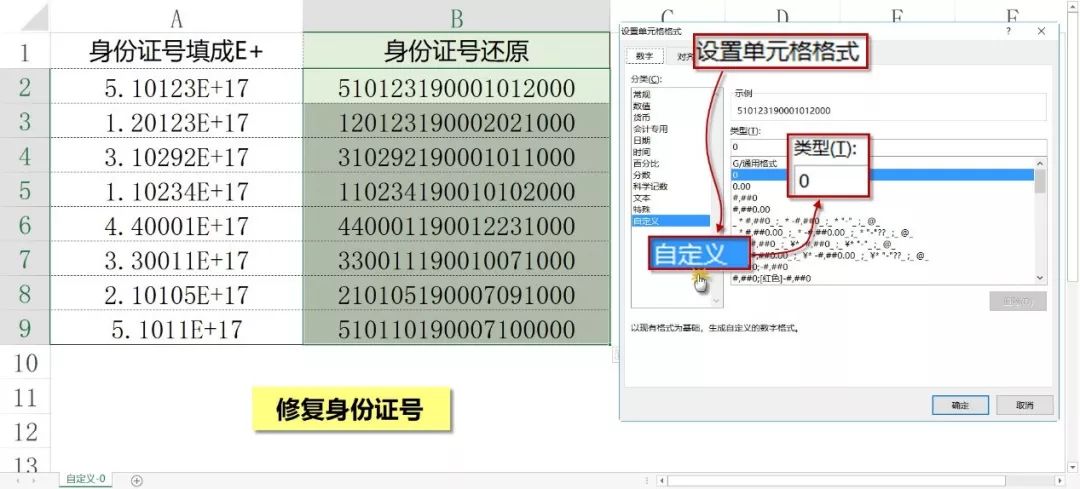







评论 (0)